VPN nedir? VPN sanal özel ağının avantajları ve dezavantajları

VPN nedir, avantajları ve dezavantajları nelerdir? WebTech360 ile VPN'in tanımını, bu modelin ve sistemin işe nasıl uygulanacağını tartışalım.
Windows bilgisayarınızdaki uygulamaların talep ettiği izinlere her zaman dikkat etmeniz önemlidir. Neyse ki Windows Ayarları bu izinleri kontrol etmenin basit bir yolunu sunuyor.
Windows'ta uygulama izinlerinin açıklanması
Windows uygulamalarının düzgün çalışması için bilgisayarınızın donanım ve yazılım yeteneklerine ihtiyaç vardır. Bu nedenle konum, kamera, mikrofon ve diğer kaynaklara erişime ihtiyaçları vardır.
Örneğin WhatsApp'ı ele alalım . Bu uygulamanın bilgisayarınızdan sesli ve görüntülü görüşme yapabilmesi için web kameranıza ve mikrofonunuza erişmesi gerekiyor. Benzer şekilde, hava durumu uygulamalarının do��ru hava durumu güncellemeleri sağlamak için konum verilerine erişmesi gerekir. Bu izinler olmadan bu uygulamalar beklendiği gibi çalışmayacaktır.
İdeal olarak, uygulamalara düzgün çalışabilmeleri için ihtiyaç duydukları tüm izinleri vermek mantıklıdır. Ancak bazı durumlarda uygulamalar, özellikle şüpheli veya güvenilmeyen uygulamalar, uygulamanın temel işlevselliğiyle hiçbir ilgisi olmayan izinler talep edebilir.
Örneğin, konumunuza veya kameranıza erişim isteyen basit bir hesap makinesi uygulaması kırmızı bayrak olabilir. İşte bu yüzden uygulama izinlerini dikkatli bir şekilde yönetmek çok önemlidir.
Belirli bir uygulama için izinleri yönetin
Windows Ayarları, uygulama izinlerini görüntülemenizi ve ayarlamanızı kolaylaştırır. Bu, her uygulamanın cihazınızla nasıl etkileşime gireceği konusunda size daha fazla kontrol sağlar.
Bilgisayarınızdaki belirli bir uygulama için izinleri açmak veya kapatmak üzere Ayarlar uygulamasını şu şekilde kullanabilirsiniz:
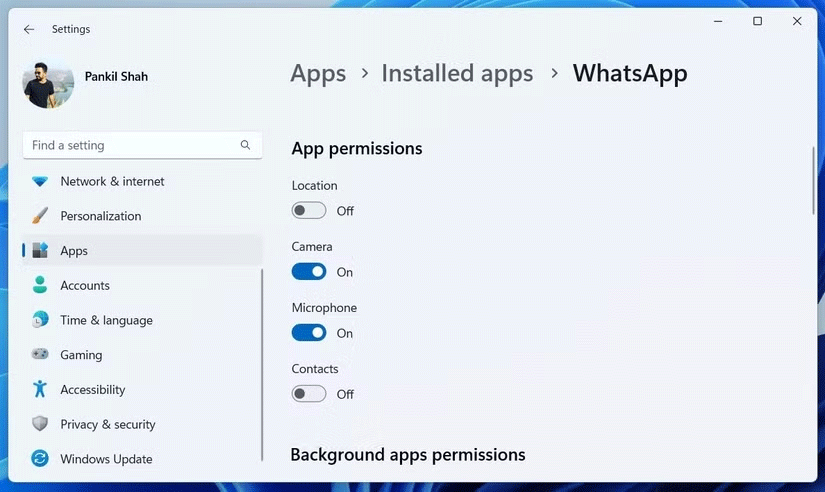
Yaptığınız değişiklikler derhal geçerli olacaktır. Ancak uygulama zaten çalışıyorsa, değişikliklerin etkili olması için uygulamayı yeniden başlatmanız gerekebilir.
Not : Çalışmak için herhangi bir izin gerektirmeyen uygulamalar veya oyunlar için Windows, "Uygulama izinleri" bölümünün altında herhangi bir geçiş düğmesi görüntülemeyecektir.
Uygulama izinlerini Gizlilik ve Güvenlik ayarları aracılığıyla yönetin
Tek bir uygulama için izinleri yönetmek oldukça basit olsa da, birden fazla uygulama için izinleri aynı anda ayarlamanız gerektiğinde en etkili yöntem değildir.
Örneğin, birden fazla uygulama için mikrofon veya konum erişimini kontrol etmek istiyorsanız, her uygulamayı ayrı ayrı ayarlamak zaman alıcı olabilir. Bu gibi durumlarda daha kolay bir yaklaşım için Windows Ayarları'ndaki "Gizlilik ve Güvenlik" menüsüne gidin.
Windows Ayarları uygulamasındaki "Gizlilik ve Güvenlik" menüsünü kullanarak birden fazla uygulamaya ait izinleri aynı anda nasıl yönetebileceğiniz aşağıda açıklanmıştır:
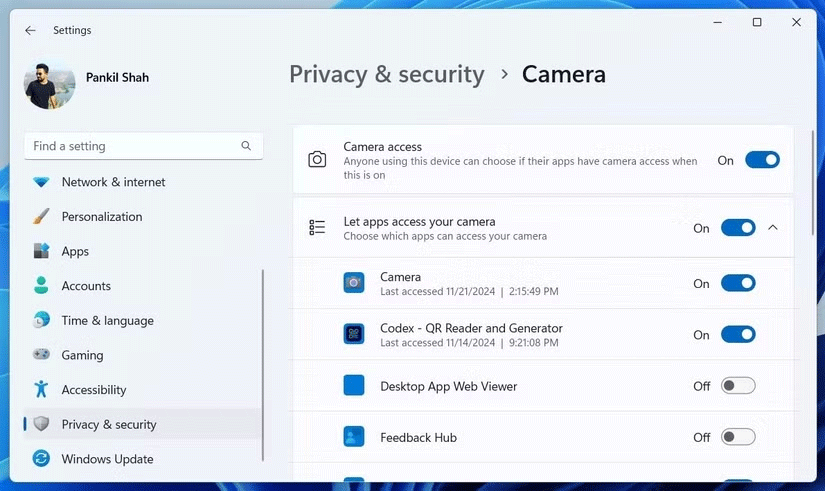
Benzer şekilde konum, mikrofon, fotoğraflar, videolar vb. gibi diğer izinleri de yönetebilirsiniz.
İpucu : Kamera veya mikrofon gibi uygulama izinlerini yönetirken, son 7 günde hangi uygulamaların kameranıza ve mikrofonunuza eriştiğini görmek için Son etkinlik'i de kontrol edebilirsiniz .
Her uygulama için izinleri inceleyip ayarlayarak, cihazınızın yalnızca optimum performans için ihtiyaç duyulanlara erişim vermesini sağlayabilirsiniz.
Sadece kameranıza, mikrofonunuza veya konumunuza erişimi sınırlasanız bile, bu ayarları gözden geçirmek için bir dakikanızı ayırmanız, bilgisayarınızın güvenliği ve gizliliği konusunda kendinizi daha güvende hissetmenize yardımcı olacaktır.
Gizliliğiniz konusunda çok fazla endişeniz olmasa bile, Windows'taki uygulama izinlerinizi zaman zaman kontrol etmelisiniz. Bu, uygulamanızın davranışı hakkında güncel kalmanızı ve gerektiğinde harekete geçmenizi sağlar.
VPN nedir, avantajları ve dezavantajları nelerdir? WebTech360 ile VPN'in tanımını, bu modelin ve sistemin işe nasıl uygulanacağını tartışalım.
Windows Güvenliği, temel virüslere karşı koruma sağlamaktan daha fazlasını yapar. Kimlik avına karşı koruma sağlar, fidye yazılımlarını engeller ve kötü amaçlı uygulamaların çalışmasını engeller. Ancak bu özellikleri fark etmek kolay değildir; menü katmanlarının arkasına gizlenmişlerdir.
Bir kez öğrenip kendiniz denediğinizde, şifrelemenin kullanımının inanılmaz derecede kolay ve günlük yaşam için inanılmaz derecede pratik olduğunu göreceksiniz.
Aşağıdaki makalede, Windows 7'de silinen verileri Recuva Portable destek aracıyla kurtarmak için temel işlemleri sunacağız. Recuva Portable ile verileri istediğiniz herhangi bir USB'ye kaydedebilir ve ihtiyaç duyduğunuzda kullanabilirsiniz. Araç, kompakt, basit ve kullanımı kolaydır ve aşağıdaki özelliklerden bazılarına sahiptir:
CCleaner sadece birkaç dakika içinde yinelenen dosyaları tarar ve ardından hangilerinin silinmesinin güvenli olduğuna karar vermenizi sağlar.
Windows 11'de İndirme klasörünü C sürücüsünden başka bir sürücüye taşımak, C sürücüsünün kapasitesini azaltmanıza ve bilgisayarınızın daha sorunsuz çalışmasına yardımcı olacaktır.
Bu, güncellemelerin Microsoft'un değil, sizin kendi programınıza göre yapılmasını sağlamak için sisteminizi güçlendirmenin ve ayarlamanın bir yoludur.
Windows Dosya Gezgini, dosyaları görüntüleme şeklinizi değiştirmeniz için birçok seçenek sunar. Sisteminizin güvenliği için hayati önem taşımasına rağmen, önemli bir seçeneğin varsayılan olarak devre dışı bırakıldığını bilmiyor olabilirsiniz.
Doğru araçlarla sisteminizi tarayabilir ve sisteminizde gizlenen casus yazılımları, reklam yazılımlarını ve diğer kötü amaçlı programları kaldırabilirsiniz.
Yeni bir bilgisayar kurarken tavsiye edilen yazılımların listesini aşağıda bulabilirsiniz, böylece bilgisayarınızda en gerekli ve en iyi uygulamaları seçebilirsiniz!
Tüm işletim sistemini bir flash bellekte taşımak, özellikle dizüstü bilgisayarınız yoksa çok faydalı olabilir. Ancak bu özelliğin yalnızca Linux dağıtımlarıyla sınırlı olduğunu düşünmeyin; Windows kurulumunuzu kopyalamanın zamanı geldi.
Bu hizmetlerden birkaçını kapatmak, günlük kullanımınızı etkilemeden pil ömründen önemli miktarda tasarruf etmenizi sağlayabilir.
Ctrl + Z, Windows'ta oldukça yaygın bir tuş kombinasyonudur. Ctrl + Z, temel olarak Windows'un tüm alanlarında yaptığınız işlemleri geri almanızı sağlar.
Kısaltılmış URL'ler, uzun bağlantıları temizlemek için kullanışlıdır, ancak aynı zamanda asıl hedefi de gizler. Kötü amaçlı yazılımlardan veya kimlik avından kaçınmak istiyorsanız, bu bağlantıya körü körüne tıklamak akıllıca bir tercih değildir.
Uzun bir bekleyişin ardından Windows 11'in ilk büyük güncellemesi resmen yayınlandı.













